Norādījumi dažādu tapešu instalēšanai katrā Windows 10 ekrānā

Šodien Tips.BlogCafeIT šajā rakstā palīdzēs jums instalēt dažādus fona attēlus katrā Windows 10 ekrānā. Visi laipni aicināti atsaukties!

Unikālas tapetes iestatīšana katram monitoram bija vienkāršs triks operētājsistēmā Windows 8 , taču izvēlne ir tik piepildīta, ka operētājsistēmā Windows 10 to nevar redzēt. Tomēr tas joprojām ir pieejams, ja zināt, kā tur nokļūt. paskatīsimies. Šodien Tips.BlogCafeIT parādīs, kā šajā rakstā instalēt dažādus fona attēlus katrā Windows 10 ekrānā . Visi laipni aicināti atsaukties!

Kad izmantot šo triku (un kad izmantot trešās puses rīku)?
Pirmkārt, mēs vēlamies maksimāli izmantot savu laiku – gan lasot šo pamācību, gan arī turpmāk, kad izmantosit mūsu padomu, lai apvienotu dažādas tapetes. Paturot to prātā, apsveriet šādas divas situācijas.
Tomēr, ja atrodaties kādā no iepriekš minētajām situācijām, pārbaudiet, kā iestatīt pielāgotu fona tapeti katram displejam operētājsistēmā Windows 10. (Un, ja vēlaties veikt pilnīgu pielāgošanu, noteikti pārbaudiet, kā pielāgot Windows 10 zīmi. -ieeja un bloķēšanas ekrāns).
Kā izvēlēties unikālus fona attēlus dažādiem ekrāniem operētājsistēmā Windows 10
Ir divi veidi, kā varat izvēlēties no dažādiem darbvirsmas fona attēliem operētājsistēmā Windows 10 — tas nav intuitīvs. Katrai metodei ilustrācijai izmantosim dažus Troņu spēles fona attēlus. Atsauces sistēmai šādi izskatās mūsu pašreizējā darbvirsma, un katrā monitorā tiek atkārtots noklusējuma Windows fons.

Tā ir jauka tapete, bet nedaudz garlaicīga.
Vienkāršs, bet ne ideāls veids: mainiet fonu, izmantojot Windows File Explorer
Pirmā metode nav intuitīva, jo tā balstās uz attēlu atlasi programmā Windows File Explorer un zinot, kā Windows apstrādās jūsu vairāku attēlu atlasi. Atlasiet attēlus programmā File Explorer, izmantojiet taustiņu Ctrl vai Shift , lai atlasītu vairākus attēlus. Ar peles labo pogu noklikšķiniet uz attēla, kuru vēlaties piešķirt sākuma ekrānam, kamēr attēls, kuru vēlaties izmantot, paliek atlasīts.
Piezīme. Šī ir galvenā problēma operētājsistēmā Windows, ko Windows uzskata par galveno ekrānu vadības paneļa izvēlnē Iestatījumi > Sistēma > Displejs , ne vienmēr tas ir ekrāns, kuru uzskatāt par būtisku/svarīgu.) Ar peles labo pogu noklikšķiniet izvēlnē atlasiet Iestatīt kā darbvirsmas fons ".
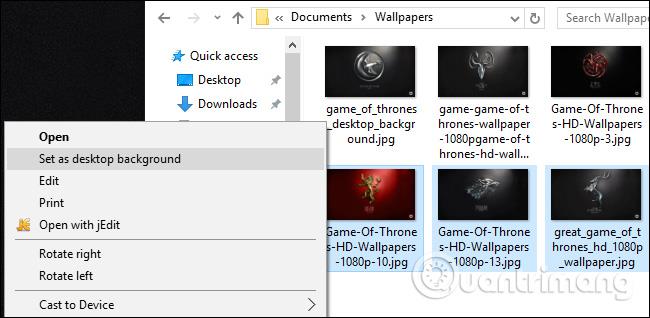
Windows iestatīs šos attēlus kā darbvirsmas fonu. Zemāk jūs varat redzēt attēlus, uz kuriem noklikšķinājām (House Lannister sarkanā tapete) centrālajā ekrānā. Pārējās divas tapetes, mājas Stark un House Baratheon, tiek nejauši novietotas otrajā un trešajā ekrānā.

Tas ir nesaprātīgs risinājums, jo jūs nevarat kontrolēt, kur tiks izvietoti ekrāna attēli . Tam ir arī divi citi kaitinoši trūkumi: ja attēli nav precīza ekrāna izšķirtspēja, tie nedarbosies, un tie nejauši mainīs pozīcijas ik pēc 30 minūtēm.
Ņemot vērā iepriekš minētos trūkumus, mēs esam jums parādījuši soli pa solim metodi atbilstoši tās nosaukumam, nevis tāpēc, ka mēs domājam, ka jums tā patiks. Tālāk apskatīsim labāku metodi.
Sarežģīta, bet jaudīga metode: mainiet fona tapeti, izmantojot personalizētu izvēlni
Kad iznāca operētājsistēma Windows 8 , viena no pirmajām lietām, ko daudzi cilvēki pamanīja, bija vairākas jaunas izvēlnes opcijas, tostarp ērti lietojams vairāku monitoru tapetes atlases rīks, kas iebūvēts tieši vadības paneļa izvēlnē Personalizēšana . Tomēr nav izskaidrojams, kāpēc šī opcija pazuda operētājsistēmā Windows 10.
Jūs to neatradīsit sadaļā Iestatījumi > Personalizēšana > Foni , kur tas tika rādīts — tur kā fonu varējāt iestatīt tikai vienu attēlu neatkarīgi no ekrānu skaita. Turklāt jūs to neatradīsiet tur, kur tas atradās operētājsistēmā Windows 8, sadaļā Vadības panelis > Izskats un personalizēšana > Personalizēšana , kur tas ir tieši saistīts. Tas ir lieliski, lai gan ar to nav tieši saistītas izvēlnes, pati ēdienkarte jūs gaida.
Lai piekļūtu, nospiediet tastatūras taustiņu Windows + R, lai atvērtu dialoglodziņu Palaist , un ievadiet šādu komandu:
kontrole /nosaukums Microsoft.Personalizēšana /lapas lapaFons
Nospiediet Enter , un, izmantojot komandrindas, jūs redzēsit veco tapetes atlases izvēlni.
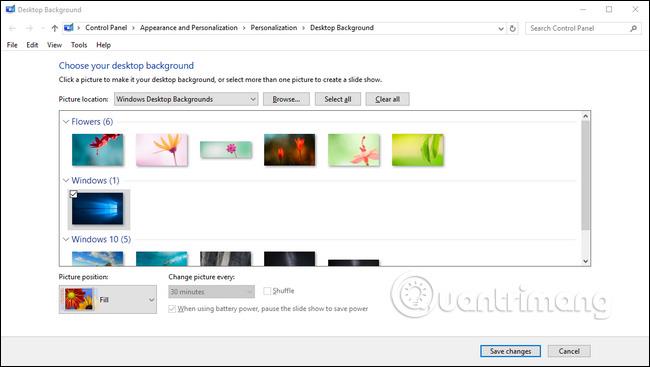
Ja mēs noklikšķinām uz pogas Pārlūkot , mēs varam pārlūkot mapi ar Game of Thrones fona attēliem (vai izmantot nolaižamo izvēlni, lai pārvietotos uz esošajām darbvirsmas vietām, piemēram, Windows attēlu bibliotēku).
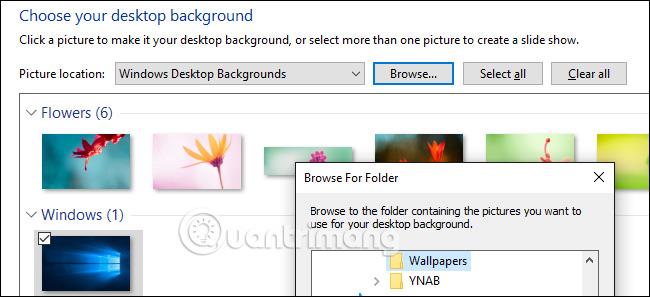
Ielādējot mapi, kuru vēlaties izmantot, šeit jūs iegūsit kontroli atbilstoši meklētajam ekrānam. Noņemiet attēlu atlasi (Windows automātiski pārbauda tos visus, kad ielādējat mapi) un pēc tam atlasiet vienu attēlu. Ar peles labo pogu noklikšķiniet uz tā un atlasiet displeju, kuru vēlaties tam piešķirt (atkal dodieties uz Iestatījumi > Sistēma > Displejs , ja nezināt displeju secību).
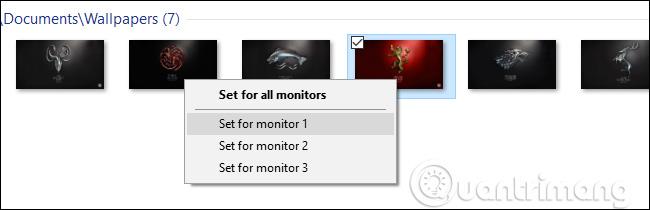
Atkārtojiet iepriekš minētās darbības ar jebkuru fona tapeti, kuru vēlaties izmantot katrā ekrānā. Kāds ir gala rezultāts? Tā ir fona tapete, kuru vēlamies instalēt ekrānā:
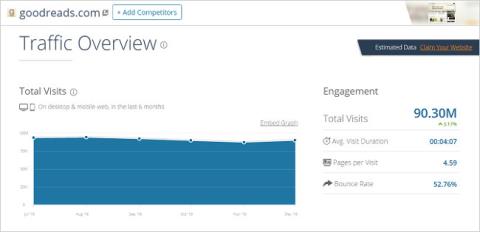
Ja vēlaties apvienot vairākus attēlus, varat atlasīt vairākus attēlus un pēc tam izmantot nolaižamo izvēlni " Attēla pozīcija ", lai pielāgotu attēlu rādīšanas veidu, un izvēlni " Mainīt attēlu katru reizi ", lai pielāgotu. Cik bieži jūsu fotoattēlu atlase ir mainījusies.
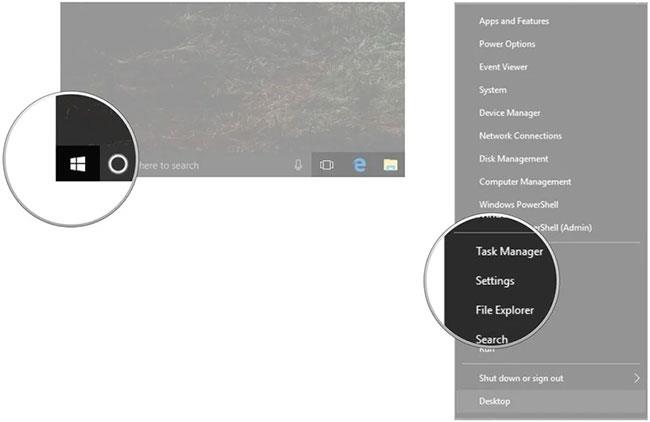
Protams, šī nav vismodernākā sistēma (skatiet dažas trešās puses iespējas, kuras apskatījām papildu funkciju sadaļā), taču tā var paveikt darbu. tilts.
Lai gan izvēlne ir pazudusi no vadības paneļa, tiek parādīta neliela komandrinda, un jūs varat viegli pielāgot fonu vairākos monitoros pēc savas sirds patikas.
Skatiet citus rakstus:
Izklaidējas!
Kioska režīms operētājsistēmā Windows 10 ir režīms, kas paredzēts tikai vienas lietojumprogrammas izmantošanai vai tikai 1 vietnei ar vieslietotājiem.
Šajā rokasgrāmatā ir parādīts, kā mainīt vai atjaunot Camera Roll mapes noklusējuma atrašanās vietu operētājsistēmā Windows 10.
Ja fails nav pareizi modificēts, rediģējot saimniekdatoru failu, jūs nevarēsit piekļūt internetam. Šis raksts palīdzēs jums rediģēt saimniekdatoru failu sistēmā Windows 10.
Fotoattēlu lieluma un ietilpības samazināšana atvieglos to kopīgošanu vai nosūtīšanu ikvienam. Jo īpaši operētājsistēmā Windows 10 varat mainīt fotoattēlu lielumu, veicot dažas vienkāršas darbības.
Ja drošības vai privātuma apsvērumu dēļ jums nav jāparāda nesen apmeklētie vienumi un vietas, varat to viegli izslēgt.
Microsoft tikko ir izlaidusi Windows 10 gadadienas atjauninājumu ar daudziem uzlabojumiem un jaunām funkcijām. Šajā jaunajā atjauninājumā jūs redzēsiet daudz izmaiņu. No Windows Ink irbuļa atbalsta līdz Microsoft Edge pārlūkprogrammas paplašinājumu atbalstam ir ievērojami uzlabota arī izvēlne Sākt un Cortana.
Viena vieta, kur kontrolēt daudzas darbības tieši sistēmas teknē.
Operētājsistēmā Windows 10 varat lejupielādēt un instalēt grupas politiku veidnes, lai pārvaldītu Microsoft Edge iestatījumus, un šajā rokasgrāmatā tiks parādīts process.
Dark Mode ir tumša fona saskarne operētājsistēmā Windows 10, kas palīdz datoram taupīt akumulatora enerģiju un samazināt ietekmi uz lietotāja acīm.
Uzdevumjoslā ir ierobežota vieta, un, ja regulāri strādājat ar vairākām lietotnēm, jums var ātri pietrūkt vietas, lai piespraustu vairāk iecienītāko lietotņu.









